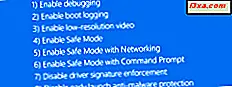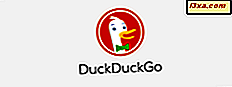Biết được thời tiết là điều cần thiết để lên kế hoạch cho bất cứ điều gì từ một ngày cuối tuần sắp tới, đi đến con đường nào để lái xe đi làm. Trong khi nhiều người dùng xem tin tức về thông tin thời tiết của họ và những người khác có thể kiểm tra Internet, Windows 8 và Windows 8.1 cung cấp một thay thế tuyệt vời với ứng dụng Thời tiết đi kèm của họ. Sau khi được định cấu hình, ứng dụng này cung cấp dự báo mở rộng, dự báo theo giờ, bản đồ thời tiết và thậm chí cả dữ liệu lịch sử. Đây là một ứng dụng rất hữu ích cho dù bạn muốn biết nếu dã ngoại công ty của bạn sẽ bị hủy bỏ cho mưa hoặc thậm chí những loại áo khoác để đưa vào buổi sáng. Đọc tiếp để tìm hiểu tất cả những gì bạn cần biết về nó.
Cách mở ứng dụng thời tiết
Để khởi chạy ứng dụng Thời tiết, bạn cần truy cập màn hình Bắt đầu của mình. Nếu bạn không chắc chắn cách quản lý điều đó, hãy xem bài viết này để biết chi tiết: 6 cách để truy cập màn hình bắt đầu.
Khi bạn đã chuyển sang màn hình Bắt đầu, bạn sẽ cần phải tìm lát màu xanh lam nhạt được hiển thị bên dưới và cung cấp cho nó một cú nhấp chuột hoặc một lần nhấn.
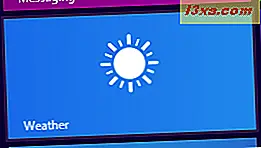
Gạch của nó có thể là một ô xếp trực tiếp, hiển thị dữ liệu cho một số vị trí, tùy thuộc vào cách ứng dụng được định cấu hình trên PC hoặc thiết bị của bạn.
Khái niệm cơ bản về ứng dụng thời tiết
Khi bạn mở ứng dụng Thời tiết, điều đầu tiên bạn sẽ thấy là chế độ xem dự báo. Chi tiết này thời tiết của ngày hiện tại ở dưới cùng bên trái và triển vọng năm ngày ở cuối màn hình.

Nhấp hoặc nhấn vào mũi tên ở cạnh trên cùng bên phải của dự báo năm ngày để xem năm ngày tiếp theo phù hợp cho các dự đoán đạt đến mười ngày. Nhấp hoặc nhấn vào mũi tên ở cạnh dưới cùng bên phải của dự báo để mở rộng thêm thông tin bao gồm tốc độ gió, độ ẩm và khả năng hiển thị.

Cuộn sang phải qua chế độ xem dự báo để xem Dự báo theo giờ . Bạn có thể thực hiện việc này bằng cách cuộn con lăn chuột, nhấp vào kéo thanh trượt ở cuối cửa sổ hoặc vuốt ngón tay trên màn hình. Cuộn xuống qua danh sách để xem bảng phân tích từng giờ trong 24 giờ tới.

Tiếp tục cuộn để xem phần Bản đồ . Ở đây bạn sẽ có thể xem các video nhỏ hiển thị hình ảnh vệ tinh của bản đồ thời tiết. Điều này cung cấp cho bạn một bức tranh chi tiết hơn về những gì đang xảy ra ở cả khu vực địa phương của bạn và trên toàn quốc.

Cuộn một chút xa hơn và bạn sẽ tìm thấy thông tin Thời tiết Lịch sử . Khu vực này cung cấp số liệu trung bình lịch sử cho tháng hiện tại của bạn và hiển thị biểu đồ động hiển thị nhiệt độ trung bình, lượng mưa trung bình hoặc ngày tuyết trung bình tùy thuộc vào nút bạn chọn ở góc dưới cùng bên trái.
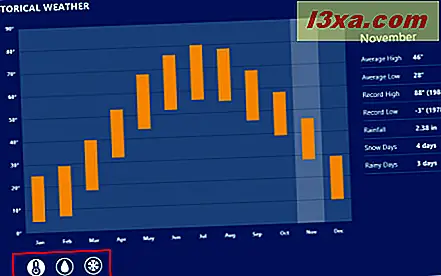
Cách thêm vị trí vào ứng dụng thời tiết
Khi bạn lần đầu tiên khởi động ứng dụng Thời tiết, ứng dụng sẽ tự động thiết lập vị trí dựa trên địa chỉ IP hoặc vị trí GPS của bạn. Nếu vị trí này không chính xác hoặc bạn muốn bao gồm các vị trí bổ sung, bạn có tùy chọn đó. Để thêm vị trí mới, bạn sẽ cần truy cập Địa điểm . Để thực hiện việc này, nhấp chuột phải hoặc vuốt xuống từ đầu màn hình để mở menu ngữ cảnh. Nhấp hoặc nhấn vào "Địa điểm".

Nhấp hoặc nhấn vào ô "+" để thêm vị trí mới.
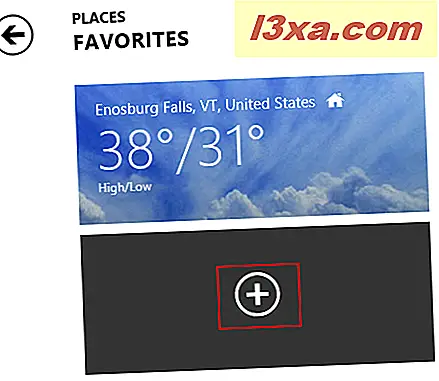
Nhập vị trí mong muốn của bạn vào hộp văn bản được cung cấp. Nếu vị trí của bạn hiển thị trên danh sách bên dưới hộp văn bản, hãy nhấp hoặc nhấn vào vị trí đó để thêm vị trí. Nếu nó không hiển thị trên danh sách, hãy nhấp hoặc nhấn "Thêm" sau khi nhập nó vào để mở cửa sổ tìm kiếm. Bạn cũng có thể nhấp hoặc chạm vào nút crosshairs bên cạnh nút thêm để sử dụng vị trí GPS của bạn.
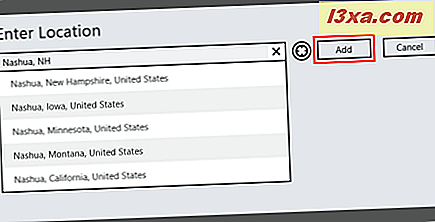
Chọn vị trí mong muốn của bạn từ kết quả tìm kiếm để thêm vị trí.

Tiếp tục thêm bất kỳ vị trí nào khác mà bạn muốn kiểm tra thường xuyên.
Cách chuyển đổi giữa các vị trí trong ứng dụng thời tiết
Giờ bạn đã có nhiều địa điểm được định cấu hình trong ứng dụng Thời tiết của mình, bạn sẽ cần phải biết cách trao đổi giữa các địa điểm đó. Để bắt đầu, nhấp chuột phải từ trang chính hoặc vuốt xuống từ đầu màn hình. Nhấp hoặc nhấn vào mũi tên bên cạnh lát Địa điểm để xem trình đơn thả xuống liệt kê các vị trí được định cấu hình của bạn. Nhấp hoặc nhấn vào vị trí bạn muốn xem.

Bạn cũng có thể nhấp hoặc nhấn vào ô Địa điểm để xem danh sách các vị trí của bạn lớn hơn. Một lần nữa, nhấp hoặc nhấn vào vị trí bạn muốn xem.

Bạn cũng có tùy chọn để xem vị trí hiện tại của mình dựa trên GPS trên thiết bị di động hoặc địa chỉ IP của máy tính của bạn. Nhấp chuột phải hoặc vuốt lên từ cuối trang chính và nhấp hoặc nhấn vào "Vị trí hiện tại". Bạn có thể cần phải cấp quyền cho ứng dụng sử dụng dịch vụ vị trí trong lần đầu tiên bạn thử.

Khi bạn đã xem các địa điểm khác nhau của mình, bạn luôn có thể quay lại vị trí nhà của mình bằng cách mở menu trên cùng, như bạn đã làm khi truy cập Địa điểm và nhấp hoặc nhấn vào "Trang chủ".
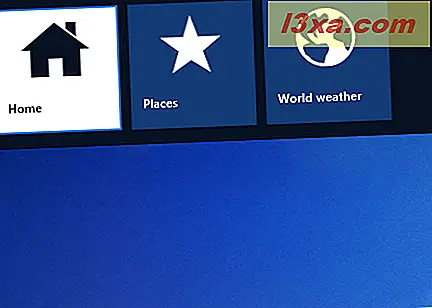
Cách thay đổi vị trí mặc định trong ứng dụng thời tiết
Theo mặc định, vị trí nhà của bạn sẽ được đặt thành vị trí đầu tiên được ứng dụng định cấu hình cho bạn. Nếu đây không phải là vị trí bạn muốn xem khi mở ứng dụng, bạn có thể thay đổi vị trí đó. Cách đầu tiên để thực hiện việc này là nhấp chuột phải hoặc vuốt lên từ cuối màn hình chính hoặc vị trí mặc định hiện tại của bạn. Nhấp hoặc nhấn "Thay đổi Trang chủ" và chọn vị trí nhà bạn muốn từ danh sách.
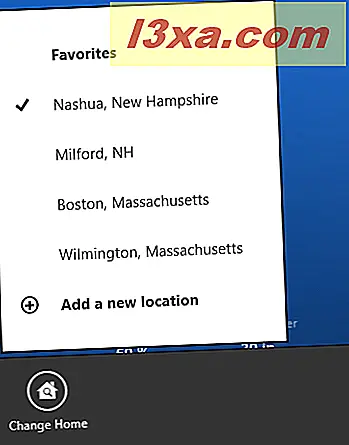
Bạn cũng có thể chuyển sang vị trí bạn muốn đặt làm mặc định và làm theo các bước tương tự. Tuy nhiên, bạn sẽ thấy nút đó chỉ đơn giản là "Đặt làm nhà riêng". Điều này sẽ làm cho vị trí bạn đang xem Trang chủ mặc định.
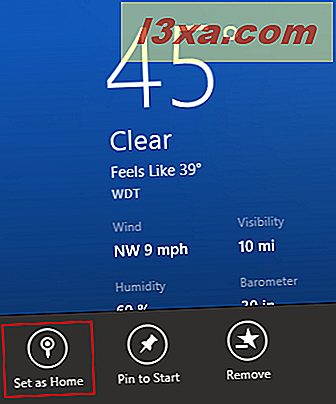
Cuối cùng, bạn có thể thay đổi vị trí Nhà riêng của mình từ Địa điểm . Chỉ cần nhấp chuột phải hoặc nhấn lâu mặc định của bạn và nhấp hoặc nhấn "Đặt làm Trang chủ".
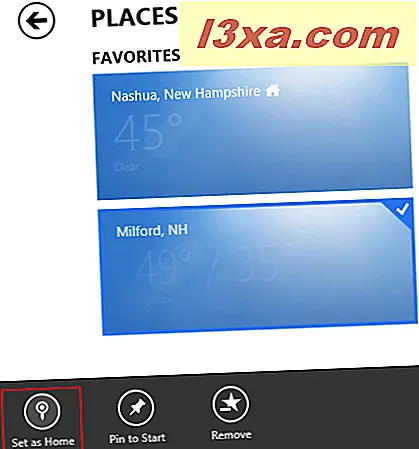
Cách xóa vị trí khỏi ứng dụng thời tiết
Nếu bạn đã định cấu hình vị trí mà bạn không còn sử dụng hoặc bạn muốn loại bỏ vị trí mặc định được định cấu hình trước, bạn có thể dễ dàng xóa các địa điểm khỏi ứng dụng. Một cách là chuyển sang vị trí bạn muốn xóa, mở menu từ cuối màn hình và nhấp hoặc nhấn vào "Xóa".
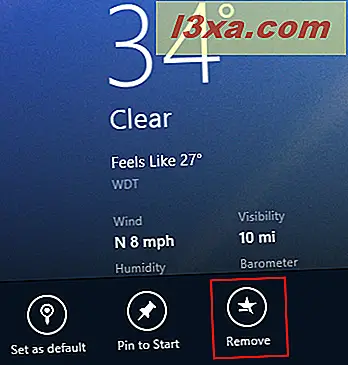
Bạn cũng có thể nhấp chuột phải hoặc nhấn và giữ vị trí từ Địa điểm và nhấp hoặc nhấn vào "Xóa".
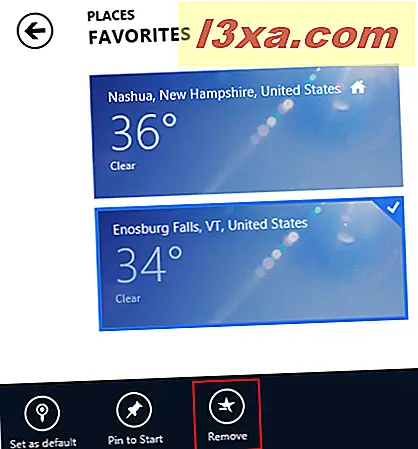
Làm thế nào để làm mới thông tin dự báo trong ứng dụng thời tiết
Nếu bạn đang xem ứng dụng Thời tiết và thông tin dự báo có vẻ lỗi thời, có khả năng nó không thể làm mới do sự cố kết nối. Đảm bảo bạn đã kết nối với mạng để khắc phục vấn đề này. Tiếp theo, mở menu phía dưới từ trang chính của ứng dụng và nhấp hoặc nhấn "Làm mới".

Cách xem bản đồ thời tiết thế giới trong ứng dụng thời tiết
Nếu bạn muốn có cái nhìn rộng hơn về điều kiện thời tiết của thế giới, bạn có thể xem bản đồ thời tiết thế giới . Để đến đó, nhấp chuột phải hoặc vuốt xuống trình đơn trên cùng từ trang chính của ứng dụng và nhấp hoặc nhấn "Thời tiết thế giới".
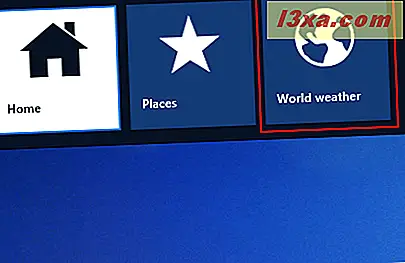
Bản đồ cho thấy quan điểm nhanh chóng của các thành phố lớn trên thế giới. Nhấp hoặc chạm vào một trong các hộp hiển thị thông tin để mở rộng chế độ xem toàn màn hình về dự báo thời tiết chi tiết của thành phố đó.

Cách hoán đổi giữa độ F và độ C trong ứng dụng thời tiết
Hầu hết mọi người ở Mỹ sẽ ổn với đơn vị đo Fahrenheit mặc định của ứng dụng Thời tiết, nhưng người dùng Windows có thể đến từ khắp nơi trên thế giới. Nếu bạn muốn xem nhiệt độ của bạn trong Celsius, bạn có thể mở menu phía dưới từ trang chính của ứng dụng và nhấp hoặc nhấn "Thay đổi thành độ C." Làm tương tự để chuyển trở lại.
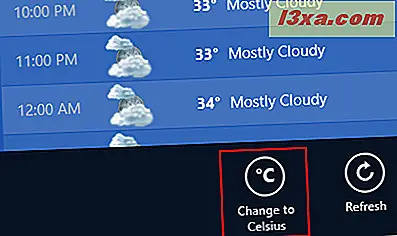
Làm thế nào để Pin một vị trí thời tiết để màn hình bắt đầu của bạn trong ứng dụng thời tiết
Ô trực tiếp của ứng dụng Thời tiết sẽ hiển thị chế độ xem nhanh các điều kiện hiện tại ở vị trí mặc định của bạn. Nếu bạn muốn xem các vị trí bổ sung từ màn hình Bắt đầu, bạn có tùy chọn để ghim các ô bổ sung.
Để thực hiện việc này, hãy mở Địa điểm, nhấp chuột phải hoặc nhấn và giữ vị trí bạn muốn ghim và nhấp hoặc nhấn "Ghim vào Bắt đầu".
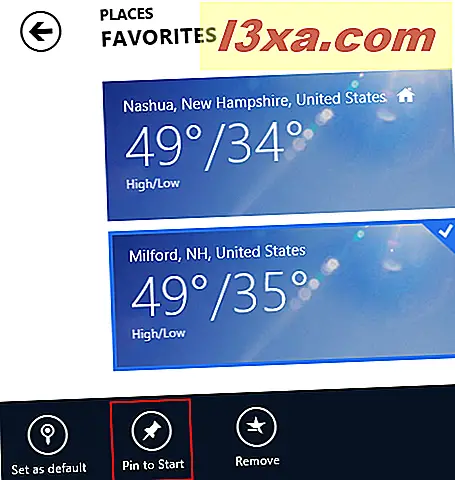
Nhập thẻ bạn muốn hiển thị trên ô trong không gian được cung cấp. Nó mặc định là tên của thành phố. Nhấp hoặc nhấn "Ghim để bắt đầu".
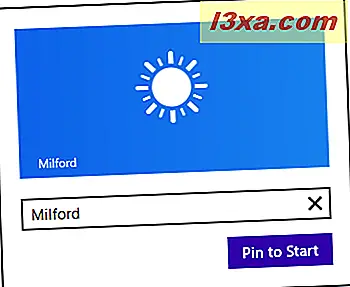
Giờ đây, bạn có thể xem các chế độ xem nhanh của nhiều vị trí mà không cần mở ứng dụng.
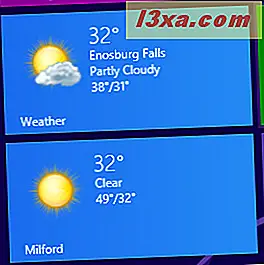
Bạn cũng có thể thêm em> Thông tin thời tiết vào màn hình khóa. Để thực hiện việc này, bạn cần cấu hình Màn hình khóa trong Cài đặt PC .
Phần kết luận
Giờ đây, ứng dụng của bạn đã được định cấu hình, bạn có thể xem thông tin thời tiết ngay từ màn hình Bắt đầu, bạn có thể xem thông tin dự báo chi tiết từ nhiều vị trí và thậm chí bạn có thể xem Thông tin thời tiết cho các điểm đến kỳ nghỉ lớn trên toàn thế giới. Tất cả điều này được đóng gói thành một giao diện đơn giản, dễ sử dụng cho dù bạn đang sử dụng máy tính hay thiết bị di động. Mặc dù mất một vài phút để thiết lập lần đầu tiên bạn sử dụng nó, nhưng cũng đáng để có tất cả thông tin này ngay lập tức mà không cần mở trình duyệt.